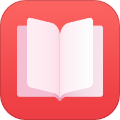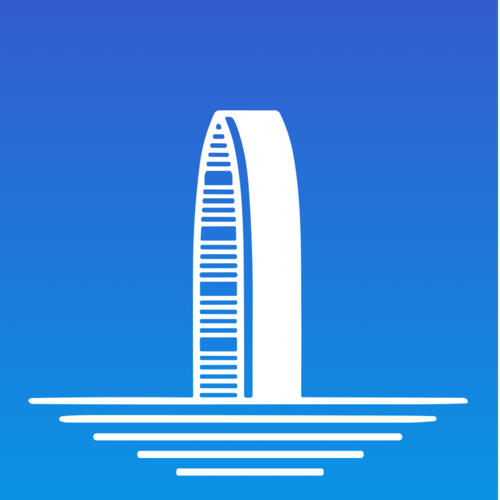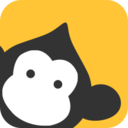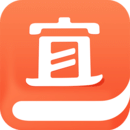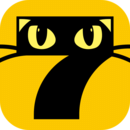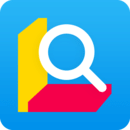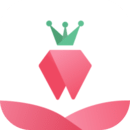CAD看图王手机版

v5.14.2
游戏评分
-
好评
4 +1 -
中评
1 +1 -
差评
0 +1
游戏介绍
CAD看图王手机版,是一款功能全面的CAD软件,集快速看图、DWG画图、CAD批注、测量以及画图制图等功能于一体。它具备极为强大的图形编辑与测量能力,能满足各领域用户的需求。无论是建筑设计、机械制造,还是电气工程等领域,CAD看图王软件都堪称工程师和设计师们的得力帮手,助力他们更出色地完成工作。
值得一提的是,CAD看图王手机版兼容AutoCAD、天正建筑、酷家乐、BIM等国内外知名的CAD图纸格式,凭借专业的CAD解析技术,确保图纸放大不失真,呈现原生图纸的直观视觉效果。不仅如此,它还提供丰富的图形编辑功能。用户可对图纸中的线段、圆弧、文字等元素进行修改编辑,还能进行图层管理、尺寸标注、块定义等操作。这些功能操作简单直观,即便初学者也能迅速上手。借助CAD看图王软件的图形编辑功能,用户能够对设计图纸进行精准修改与优化,有效提升工作效率。
如果您有相关需求,欢迎来本站使用CAD看图王手机版!功能介绍
1、快速看图
可顺利开启AutoCAD、浩辰CAD天正建筑等不同版本的CAD图纸。
2、完美显示
通过真矢量CAD图纸展示可知,云字体为您供应CAD字库,助您彻底摆脱乱码的困扰。
3、CAD批注
支持通过语音、照片、文字等多种形式进行批注,还能够分享给好友,实现协同工作。
4、绘图工具
具备CAD图纸的绘制、测量、标注功能,还能进行文字查找与图块统计。
5、一键同步
云存储空间让图纸如影随形,无论在手机、平板还是电脑上,都能随时同步您的CAD图纸。
6、DWG轻松分享
无论是微信、QQ,还是微博等各类社交工具,都全面支持,让CAD图纸交流毫无阻碍。
7、多种格式
支持浏览DWG、DXF等格式的图纸,同时也支持将CAD文件转换为PDF文档或PNG等格式的图片。
CAD看图王怎么新建CAD图层
1. 打开手机里的【CAD看图王】,在“图层”板块点击“新建图层”,以此启动新建图层指令。
2、新建图层时,可按需指定图层名称并修改图层颜色,完成操作后点击确定,即可完成图层新建。

3、接着点击“图层列表”功能,找到新创建的图层,点击该图层前方的按钮,把它设置为当前图层,之后进行任何CAD绘图操作,都能发现是在新建的图层内进行设置。
CAD看图王怎么测量长度
1、捕捉
部分用户反映,测量功能精度欠佳,需选择的基点较小,得放大后才能勉强点击选中。实际上,CAD看图王具备类似电脑CAD的捕捉功能,能够捕捉交点、端点等特征点。点击测量命令后,单指长按手机屏幕,便会弹出捕捉框,此框所显示内容,即为点击位置放大后的效果。手指移动时,可看到捕捉框内呈现不同的捕捉点,如此一来,就能精准地进行捕捉测量。

2、比例
CAD图纸绘制过程中,可能会使用各类比例,这就使得在某些测量场景下,测量结果出现偏差,与正确结果恰好相差一定倍数。此时,通过设置比例,能够让测量结果恢复正确。具体操作是,点击测量工具栏,接着向左滑动屏幕,便能看到设比例以及其他功能。

3、点击“设比例”功能,会弹出比例编辑对话框,其中会显示已有的比例。若要新建比例,可点击对话框右上方的“+”,输入比例值并确定。点击所需比例即可选中,随后重新测量,此时得到的测量值便是设置比例后的值。
4、设比例功能,除了不同图纸比例的设置之外,还具备单位换算功能。手机CAD默认测量单位为毫米,然而建筑图纸大多测量单位是米,这就导致需将测量结果的小数点移动三位,才能与图纸标注值相符。当数值较大时,换算颇为麻烦。此时,若设置并选中1:1000的比例,测量结果便会自动转换为米,查看起来更为便捷。
更新日志
v5.14.2版本
1. 可选择多个区域,并将其导出为多页PDF 。
2. 软件支持从微信中批量选择文件导入,有效防止文件因过期而丢失。
3、在测量面积时,将标在图上的面积轮廓线加粗,使得结果更为清晰。
4、对安卓15系统下的微信分享问题进行优化处理。